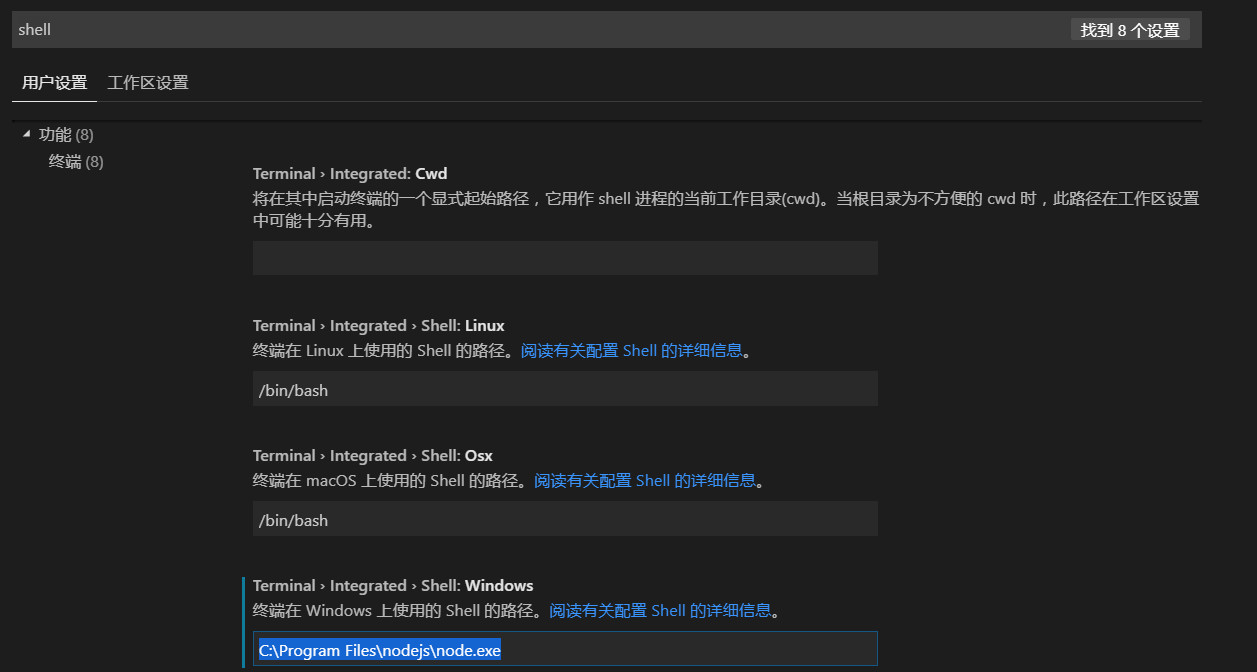vscode—修改默认的shell
修改默认的shell的方法步骤:
1. Ctrl + Shift + p : 调出命令输入框
2. 输入 Terminal: Select Default Shell
3. 输入要使用的shell, 选择即可,例如:
// Command Prompt
"terminal.integrated.shell.windows": "C:\\Windows\\System32\\cmd.exe"
// PowerShell
"terminal.integrated.shell.windows": "C:\\Windows\\System32\\WindowsPowerShell\\v1.0\\powershell.exe"
// Git Bash
"terminal.integrated.shell.windows": "C:\\Program Files\\Git\\bin\\bash.exe"
// Bash on Ubuntu (on Windows)
"terminal.integrated.shell.windows": "C:\\Windows\\System32\\bash.exe"
4. 如果要添加node, 可以按照如下的步骤进行
首先, window + f 打开搜索, 输入node.js,右键, 选择 "打开文件位置"
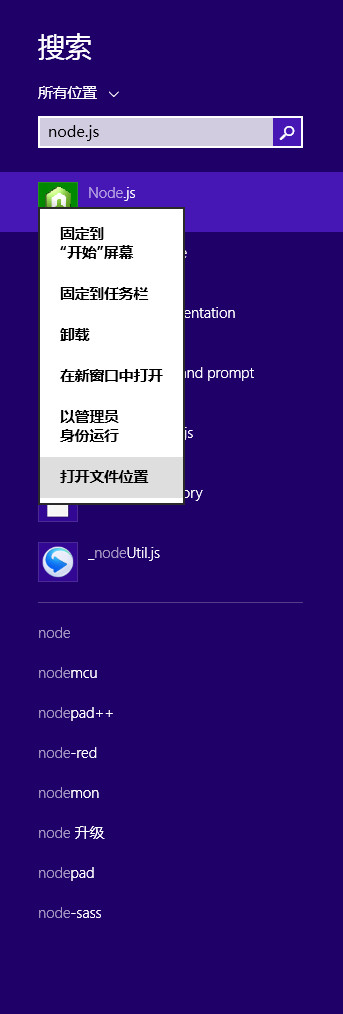
然后,右键, 选择 “打开文件位置”
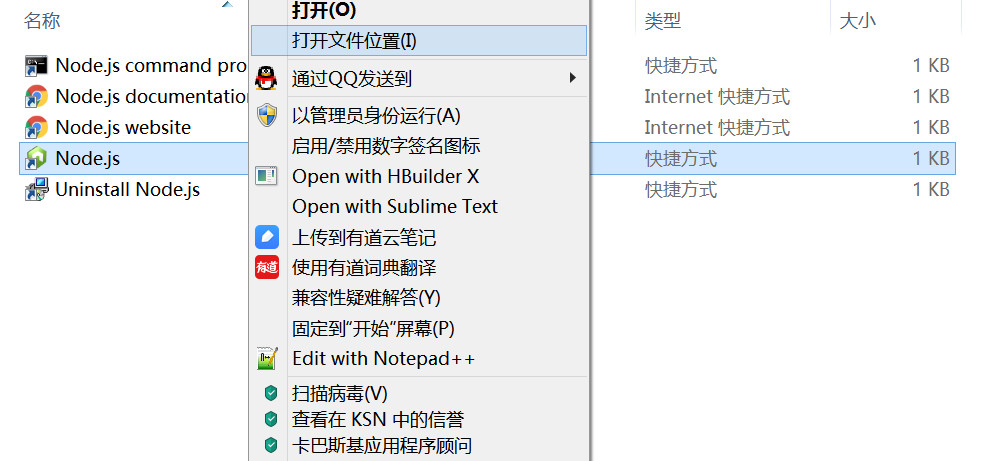
然后,将node.exe的路径复制一下, C:\Program Files\nodejs\node.exe

然后,打开vscode 文件 > 首选项 > 设置

最后, 输入shell, 将路径添加到设置中,如下图所示